Mitä tarvitaan omaan rumpuvideoon?
Tässä tekstissä käydään läpi seuraavat asiat:
1. Kuvauspaikka
2. Kännykkä tai kamera + teline, jotta laite pysyy pystyssä
3. Jos sinulla on lamppuja, käytä niitä. Lisäohjeita myöhemmin tekstissä.
4. Mikrofonit, telineet ja mikseri (lue tarkemmat ohjeet osasta 1)
5. Tietokone ja äänitysohjelma, vaihtoehtoja osassa 1
6. Kuvausprosessin kertaus
7. Videonkäsittelyohjelma ja jälkieditointi
Seuraavaksi käydään nämä kohdat läpi vaihe vaiheelta, jolloin saat samalla tiedon eri vaiheista ja siitä, mitä kannattaa huomioida.
Äänitysprosessi vaihe vaiheelta
1. Kuvauspaikka
Kuvaat videota sitten kotona tai treenikämpässä, aloita videoprosessi kuvauspaikan valmistelulla.
Katso kuvausympäristo: Jos mahdollista, siivoa rojut ja turha tavara kameran näkökentästä, jotta katsojan on helppo keskittyä rumpusettiin ja sinuun.

Kumpi kuvauspaikka näyttää paremmalta?


2. Kamera
Aseta kännykkä tai kamera jalustalle haluamallesi kohdalle. Haluat joko tripodin tai gorillapodin telineeksi. Katso Googlesta ja osta Amazonista, jos olet liikkeellä budjetilla.
Se, kuvaatko edestä, vasemmalta, oikealta vai ylhäältä jää sinun päätettäväksesi. Katso muista rumpucovereista referenssejä ja testaile eri vaihtoehtoja. Usealla kameralla kuvattaessa sama juttu.
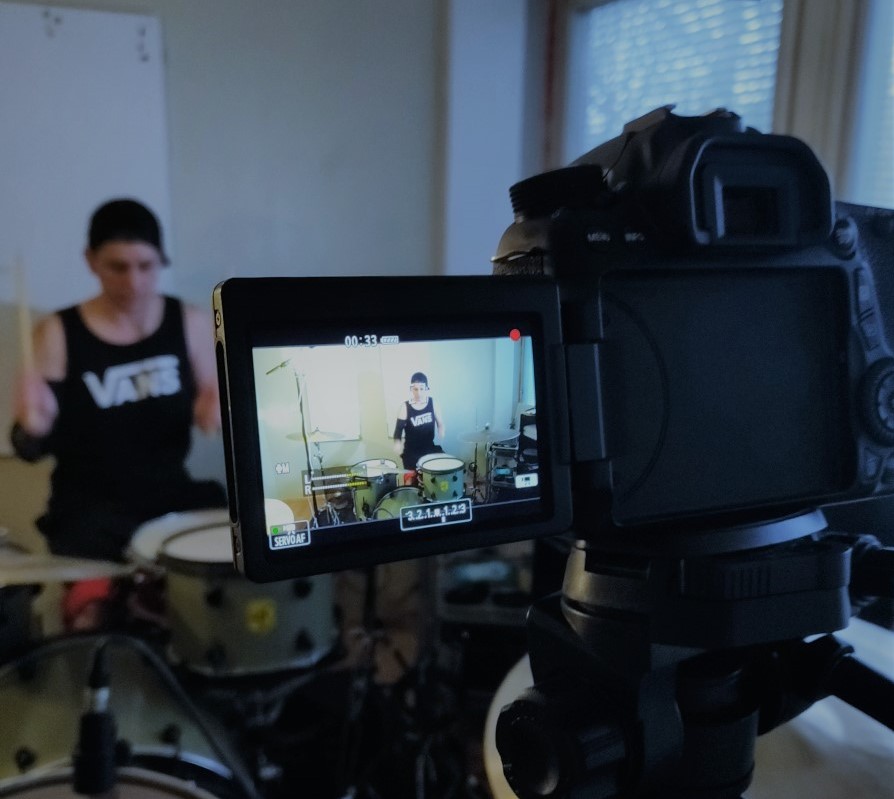
Kameralla on väliä, mutta lähde liikkeelle sillä, mitä sinulla on. Kännykkä, tai joku DSLR-kamera, jos sinulla on sellainen. Minulla on tällä hetkellä Canon EOS 70D, joka toimii tähän tarkoitukseen oikein hyvin.
3. Valaistus
Kamera ja varsinkin puhelin toimivat huonosti pimeässä tai heikossa valaistuksessa. Huoneenvalon lisäksi voit myös hyödyntää led-valoja, pöytälamppuja, jalkalamppuja tai tietysti video- ja valokuvauskäyttöön tarkoitettuja valaisimia.
Kohdistamalla valot kohti sinua (mieluiten yläviistosta) ja rumpusettiä, videosi näyttävät välittömästi paremmalta.
Valaistus on tärkeä, mutta usein aliarvioitu asia videoidessa. Opiskele asiaa Youtubesta "video lightning" tyyppisillä hauilla. Älä katso pelkkiä rumpaleita, katso videokuvaajia.

Älä kuitenkaan anna valaistuksen estää videoiden aloittamista. Lähde liikkeelle sillä, mitä sinulla on ja osta uutta kun mahdollista.
4. Mikrofonit, mikseri
Nyt on aika asetella mikrofonit paikalleen ja testata mikserin toimivuus. Lue lisää tavaroista osasta 1 ja prosessista osasta 2.
5. Tietokone ja DAW
Avaa tietokone ja asenna / avaa äänitysohjelma (Digital Audio Workstation = DAW) ja katso, että se toimii ja äänittää jokaista mikrofonia.
Asennus ei aina ole ihan helppoa, katso alla olevista videoista ohjeita. Itse käytän äänittämiseen Reaperia, Reaper on ilmainen 90 päivää, sen jälkeen olisi suositeltavaa ostaa 60 euron hintainen lisenssi. Jos käytät jotain toista DAWia, ohjeita löytyy Youtubesta. DAWeja lisää myös tämän blogisarjan osassa 1.
6. Kuvausprosessin kertaus
Nyt olemme valmiita aloittamaan kuvauksen. Nopea kertaus:
Kuvauspaikka on siistitty.
Kamera on asetettu paikoilleen, siinä on riittävästi virtaa ja ja muistikortilla on tilaa.
Valaistusta on hyödynnetty jos mahdollista.
Mikrofonit on kytketty, mikseri, tietokone ja DAW ovat päällä ja äänittävät onnistuneesti.
Tässä vaiheessa on kaksi vaihtoehtoa:
Mikäli soitat rumpucoverin, voit lisätä kappaleen uudeksi Trackiksi Reaperiin mikrofonien alle, jolloin musiikki ja oma soittosi on automaattisesti synkassa. Tämä toimii sillä tavalla, että lataat kappaleen, jonka mukana aiot soittaa, lisäät sen raidaksi DAWiin ja painat äänitä, jolloin oma soittosi tallentuu automaattisesti samaan kohtaan kappaleen kanssa.
Toinen vaihtoehto on soittaa kappale esimerkiksi puhelimen kuulokkeiden kautta ja lisätä + synkata taustamusiikki jälkieditoinnissa, josta puhutaan kohta.
TIP: Tee koneellesi valmiiksi kansio, jonne kaikki tekemäsi äänitykset menevät. Tee kansio "äänitysprojektit" ja sen sisälle kansiot "Biisi xx 12.5.20". Kun tiedostoja alkaa kertyä, hukkaat kaiken ellet ole järjestelmällinen tässä hommassa. Believe me, been there, done that.
7. Aloita äänitys
Paina kännykästä / kamerasta record.
Paina DAWista record. Heh, kuulostaa yksinkertaiselta, mutta joskus unohtuu laittaa jompikumpi päälle..
Juokse setille valmiina soittamaan!
TIP: Jos laitoit musiikin valmiiksi raidaksi DAWiin, jätä hieman tilaa alkuun ennen musiikin alkamista, jotta voit istua rauhassa setille ja valmistautua soittamaan.
TIP: SANO ÄÄNEEN "Kappale xx xx, otto 1". Jos kuvaat kappaleen monta kertaa, kun mokailet (as we all do), tiedät näin heti jälkieditoinnissa, mikä kameran kuva on mikäkin äänityspätkä. Erityisen hyödyllistä tämä on silloin, kun kuvaat monta eri videota kerralla.
TIP: Helpota äänen ja videon synkkausta jälkieditoinnissa lyömällä kolme kovaa iskua virveliin aloittaessasi äänityksen, ensimmäisellä kerralla sekä ottojen välissä. Näin voit helpommin yhdistää äänen kuvaan jälkieditoinnissa seuraamalla waveformeja.
8. Äänityksen päättyessä
1. Rumpusoundit
Olet nyt onnistuneesti saanut kappaleen äänitettyä. Seuraavaksi alkaa jälkieditointi.
Aloita rumpujen soundista. Miksaa rumpuja käyttämässäsi DAWissa, kunnes saat haluamasi lopputuloksen. Jälleen, en käy miksausta läpi tässä tekstissä sen tarkemmin, koska aihe on niin laaja, että vaatii oman tekstinsä. Miksausta oppii vain tekemällä. Opiskele rumpusetin miksauksen perusasiat netistä ja lähde rohkeasti kokeilemaan ja opettelemaan. Ei määränpää vaan se matka.

Kun olet tyytyväinen rumpujesi soundiin, renderöi tiedosto mp3 muotoon. Renderöinti tarkoittaa tiedoston muuntamista toiseen muotoon ja tallentamista omalle koneelle, löydät renderoinnin jostain DAWisi navigaatiosta, se on perustoiminto.
Itse tallennan renderöidyn tiedoston OneDrive-pilvikansioon, koska kuten aiemmin sanoin, minulla on kaksi konetta, joista toinen on vain treeniksellä. Molemmat koneet on yhdistetty samaan OneDriveen, jolloin sama tiedosto näkyy molemmissa koneissa. Toinen vaihtoehto on ulkoinen kovalevy, jolle voit tallentaa kaikki tiedostosi ja saat ne kätevästi kotiin.
Pakkaa kamera ja muu tarvittava mukaan ja painele kotiin. :) Seuraavaksi alkaa jälkieditointi. Huom. Jos olet jo kotona / editioit videonkin treeniksellä, ota kuppi kahvia ja jatka seuraavaan vaiheeseen.
2. Kuvan ja äänen lisäys editointiohjelmaan
Jälkieditoinnissa haluat tuoda yhteen kuvan, äänen ja musiikin sekä viimeistellä videon lisäämällä esimerkisi otsikoita, efektejä, tehdä värimääritteylä jne. Videoeditointi on taito erikseen, sitä en myöskään avaa tässä tekstissä enempää, vain tarvittavat perusasiat.
Videoeditointiohjelmia on monia, suosituimmat ovat maksulliset Premiere Pro, Final Cut, Logic X Pro, sekä omassa käytössäni oleva ilmainen Davinci Resolve.
Suosittelen Resolvea (koska ilmainen ja hyvä). Videoeditointiohjelmien ainoa ongelma on se, että ne ovat todella raskaita, eivätkä kaikki läppärit välttämättä suoriudu editoinnista kovin hyvin. Perus covervideota tehdessä tavallisella koneellakin pitäisi päästä liikkeelle, mutta jos huomaat editoinnin takkuavan, johtunee se todennäköisesti liian pienestä tietokoneen kapasiteetista. Suosittelen vähintään 256 GB SSD-muistia sekä 8 GB RAM-keskusmuistia. Davinci etenkin tykkää käyttää muistia aika lailla.
Tässä vaiheessa tehtävänä on kolme asiaa:
1. Asenna videoeditointiohjelma, katso muutama tutoriaali ja opettele käyttämään ohjelmaa.
2. Siirrä haluamasi video/t kameran muistikortilta tietokoneelle ja videoeditointiohjelmaan.
3. Siirrä aiemmin renderöimäsi MP3-muotoinen rumpuäänityksesi samaan videoeditointiohjelmaan. Jos äänitit pelkät rummut, etkä taustamusiikkia, haluat myös taustamusiikin esimerkiksi lataamalla Youtubesta.
HUOM: Muista tekijänoikeudet käyttäessäsi ei-royalty-free musiikkia. Tämä tarkoittaa esimerkiksi sitä, että tekijänoikeuden alaisella sisällöllä et voi näyttää Youtube-videoissasi mainoksia, eli et voi tienata sillä tavalla rahaa.
9. Kuvan ja äänen synkkaus & editointi
Nyt voit lisätä kameran videon ja oman soittosi videoeditointiohjelman timelineen ja kohdistaa nämä kaksi keskenään.
TIP: Katso, että kuva ja ääni ovat synkassa keskenään siirtämällä ääniraitaa tarvittaessa ennen kuin poistat kameran äänen. Poista (tai mykistä) sitten kameran videosta äänet, jäljelle jää vain kameran kuva ja mikrofonien äänet. Jos luit tekstin kunnolla, muistat tässä kohdassa aiemmin mainitsemani kolme virveliniskua äänityksen aloittaessa, jotta löydät ne kuvassa olevista waveformeista.
Viimeiseksi, lisää alle taustamusiikki ja synkkaa se edellisten äänien kanssa. (ATA video alla, kohdasta 2.15) Katso, että balanssi on kunnossa, ettei musiikki peitä rumpuja alleen, tai ettei rummut peitä musiikkia alleen.
Videosi pitäisi nyt olla periaatteessa valmis. Voit lisätä alkuun ja loppuun tekstityksiä, muokata videon värejä tms. sen verran, kuin aika ja osaaminen sillä hetkellä riittää.
Tallenna video MP4 muotoon, 1080p riittää hyvin. Lisää someihin ja odottele uusia seuraajia!

Katso editointiohjelman näkymää, jossa ylimpänä video, ja sen alla mikrofonien ääniraita, jonka alla taustamusiikin ääniraita. Editointiohjelmalla voit helposti nähdä missä kappaleen ja iskujen piikit ovat ja kohdistaa äänet keskenään.
Toivottavasti tämä teksti auttoi sinua alkuun omien videoiden suunnittelussa ja kuvaamisessa. Tärkeintä on tehdä prosessista mahdollisimman helppo ja yksinkertainen, jotta aika ei mene säätämiseen, vaan tehokkaaseen äänittämiseen. Harjoitus tekee mestarin tässäkin asiassa.

